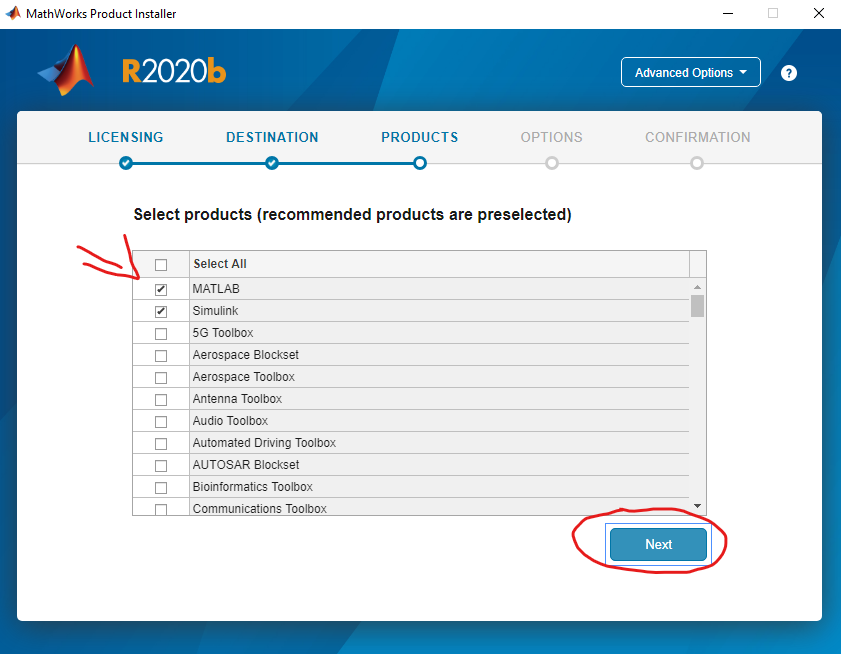MATLAB on programmeerimis- ja arvutusplatvorm, mida kasutavad miljonid insenerid ja teadlased andmete analüüsimiseks, algoritmide väljatöötamiseks ja mudelite loomiseks.
Juhised
| Expand | ||
|---|---|---|
| ||
|
|
Download the Installer
Go to University of Tartu Matlab portal
|
|
|
|
|
2. Log into your MathWorks account that is associated to your University license
|
|
|
3. Click the download installer button for the current release
|
|
4. Choose a supported platform and download the installer.
| Expand | ||
|---|---|---|
| ||
|
Install and Activate
Run the installer
|
|
2. In the installer, select Log in with a MathWorks Account and follow the online instructions.
|
|
3. When prompted to do so, select the Academic –
|
|
|
|
4. Select the products you want to download and install.
|
|
|
|
|
|
5. After downloading and installing your products, open MATLAB software and press Sign in. Now log in with your MATLAB e-mail and password
|